时间:2019-08-21 09:26 来源: https://www.xggww.com 作者:Win7系统之家
win10系统电脑使用过程中有不少朋友表示遇到过win10系统将控制面板添加到任务栏的状况,当出现win10系统将控制面板添加到任务栏的状况时,你不懂怎样解决win10系统将控制面板添加到任务栏问题的话,那也没有关系,我们按照1、在桌面右击->新建->快捷方式 : 2、输入%systemRoot%/explorer.exe /E,::{20d04FE0-3AEA-1069-A2d8-08002B30309d}点击下一步这样的方式进行电脑操作,就可以将win10系统将控制面板添加到任务栏的状况处理解决。这一次教程中,小编会把具体的详细的步骤告诉大家:
推荐:
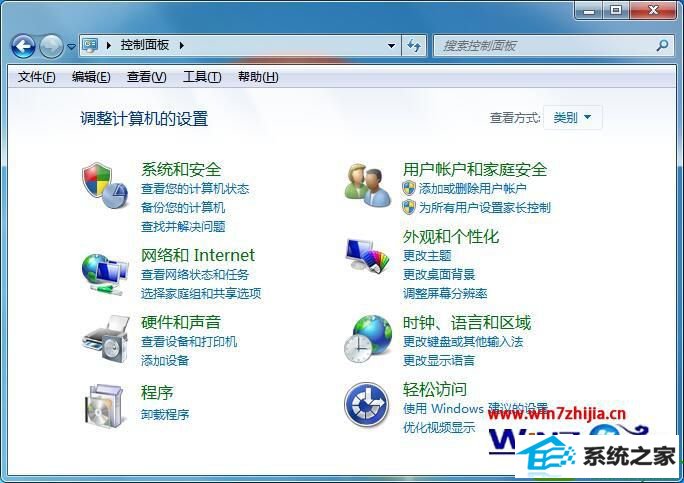
1、在桌面右击->新建->快捷方式 :
2、输入%systemRoot%/explorer.exe /E,::{20d04FE0-3AEA-1069-A2d8-08002B30309d}点击下一步;
3、随意键入个名字如:计算机,点击完成;
4、到这步已经新建了一个快捷方式,右击,属性,选择改变图标;
5、键入%systemRoot%/system32/imageres.dll,回车;
6、选择一个图标,如计算机,然后确认;
7、直接拖到任务栏即可。
关于windows7系统下将控制面板添加到任务栏的方法就给大家介绍到这边了,感兴趣的用户们可以按照上面的方法来设置就可以了。